Rilevamento automatico del colore, Raddrizza automaticamente le immagini acquisite – HP ScanJet Enterprise Flow 5000 s4 Manuale d'uso
Pagina 36
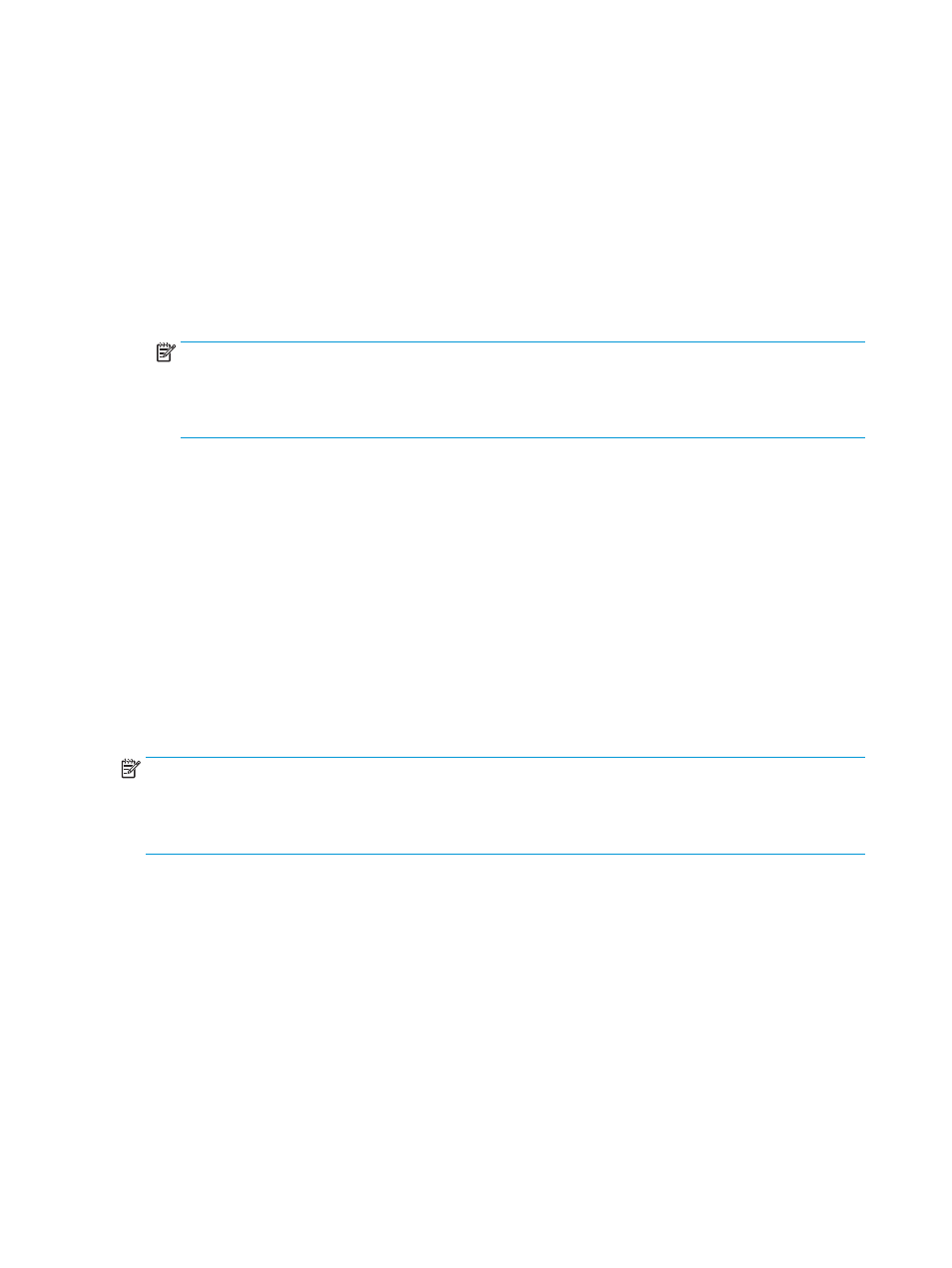
1.
Aprire Software di scansione documenti avanzata HP.
2.
Selezionare un profilo di scansione, quindi fare clic su Modifica profilo.
3.
Selezionare le opzioni di ritaglio.
●
Per ritagliare automaticamente la scansione in base al contenuto del documento, fare clic sulla
scheda Elaborazione immagine della finestra di dialogo Modifica, selezionare la casella di spunta
Adatta al contenuto della pagina, quindi fare clic su Impostazioni di ritaglio.
●
Per ritagliare automaticamente la scansione in base alle dimensioni del documento, fare clic sulla
scheda Impostazioni di scansione della finestra di dialogo Modifica, fare clic su Formato pagina,
quindi selezionare la casella di spunta Rilevamento automatico del formato.
NOTA:
Utilizzare l'interfaccia utente ISIS o TWAIN per impostare le opzioni di ritaglio durante la
scansione da software non HP.
Per informazioni sulle impostazioni di ritaglio automatico, consultare la guida in linea del software di
scansione utilizzato.
Per ulteriori informazioni su come ritagliare o riempire un'immagine acquisita in un formato pagina
selezionato, consultare la Guida in linea del software HP Smart Document Scan.
Rilevamento automatico del colore
È possibile utilizzare questa funzione per ridurre le dimensioni del file acquisito salvando solo le pagine
contenenti colore come scansioni a colori e salvando tutte le altre pagine come scansioni in bianco e nero.
Per rilevare automaticamente il colore in un'immagine acquisita, fare quanto segue:
1.
Aprire il software HP Smart Document Scan.
2.
Selezionare un profilo di scansione, quindi fare clic su Modifica profilo.
3.
Nella scheda Impostazioni di scansione della finestra di dialogo Impostazioni profilo, fare clic su
Opzioni immagine, quindi selezionare Rilevamento automatico colore dall'elenco a discesa Modalità.
NOTA:
Per informazioni sulle impostazioni di rilevamento automatico dei colori, consultare la guida in linea
del software di scansione utilizzato.
Utilizzare l'interfaccia utente ISIS o TWAIN per rilevare automaticamente il colore durante la scansione da
software non HP.
Raddrizza automaticamente le immagini acquisite
Usare la funzione Raddrizzamento contenuti della pagina per correggere le immagini che si possono essere
storte durante la scansione.
1.
Aprire Software di scansione documenti avanzata HP.
2.
Selezionare un profilo di scansione.
3.
Fare clic su Modifica profilo, selezionare la scheda Elaborazione immagine, quindi selezionare
Raddrizzamento contenuti della pagina.
4.
Fare clic su Salva per salvare le impostazioni del profilo.
28
Capitolo 2 Uso dello scanner
ITWW